蝙蝠岛资源网 Design By www.hbtsch.com
来源:PS联盟 作者:Sener
本教程介绍中国风古典插画效果制作。为了体现中国传统风味,所有素材都是选择有中国特色的图片。制作的过程不需要太多的技术要求,只要把素材溶合在一起,并修饰好细节即可。
最终效果

1、新建一个800 * 600 像素的文件,背景填充白色,然后打开图1所示的素材,拖进来,适当调整下大小,加上图层蒙版用黑白线性渐变拉出透明效果如图2。

<图1>

<图2> 2、把当前操作的图层按Ctrl + J 复制一层,图层混合模式改为“正片叠底”,图层不透明度改为:40%,效果如下图。

<图3>
3、创建亮度/对比度调整图层,参数设置如图4,效果如图5。

<图4>

<图5> 4、打开图6所示的国画,用钢笔工具把山峦部分抠出来,然后复制进来,适当调整好透明度,效果如图7。

<图6>

<图7>
5、打开图8所示的亭子素材,拖进来,适当调整好大小和位置,加上图层蒙版用黑色画笔稍微把边角部分擦掉,效果如图9。

<图8>

<图9> 6、打开图10所示的水墨素材,拖进来适当调整好大小及位置,然后把图层混合模式改为“颜色加深”,加上图层蒙版用黑色画笔擦掉一些不需要的部分,效果如图11。

<图10>

<图11>
7、新建一个图层,填充颜色:#7AD7A0,然后加上图层蒙版用黑白径向渐变由上至下拉出透明效果如图12。

<图12> 8、打开下图所示的人物素材,抠出来再拖进来,放好位置效果如图14。

<图13>

<图14>
9、对抠出的人物执行:图像 > 调整 > 亮度/对比度,参数设置如图15,效果如图16。

<图15>

<图16> 10、按Ctrl + M 对人物调整曲线参数设置如图17,确定后再执行:图像 > 调整 > 可选颜色,参数设置如图18,19,效果如图20。

<图17>

<图18>
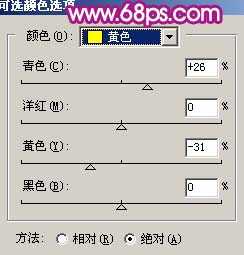
<图19>

<图20>
11、给人物稍微磨下皮。

<图21> 12、打开下图所示的荷花素材,用钢笔工具勾出来,放到人物图层的下面,可以多复制几份,效果如图23。

<图22>

<图23>
13、打开云彩素材,用魔术棒抠出来,加上渐变色放到人物图层下面,效果如图25。

<图24>

<图25> 14、在图层的最上面创建通道混合器调整图层,参数设置如图26,效果如图27。

<图26>

<图27>
15、新建一个图层,按Ctrl + Alt + Shift + E 盖印图层,执行:滤镜 > 模糊 > 高斯模糊,数值为5,确定后把图层混合模式改为“柔光”,图层不透明度改为:60%,效果如图28。

<图28>
16、最后整体调整下颜色和细节,再装饰一些小素材(如绸带及一些水墨笔刷),并适当锐化一下,完成最终效果。

<图39>
本教程介绍中国风古典插画效果制作。为了体现中国传统风味,所有素材都是选择有中国特色的图片。制作的过程不需要太多的技术要求,只要把素材溶合在一起,并修饰好细节即可。
最终效果

1、新建一个800 * 600 像素的文件,背景填充白色,然后打开图1所示的素材,拖进来,适当调整下大小,加上图层蒙版用黑白线性渐变拉出透明效果如图2。

<图1>

<图2> 2、把当前操作的图层按Ctrl + J 复制一层,图层混合模式改为“正片叠底”,图层不透明度改为:40%,效果如下图。

<图3>
3、创建亮度/对比度调整图层,参数设置如图4,效果如图5。

<图4>

<图5> 4、打开图6所示的国画,用钢笔工具把山峦部分抠出来,然后复制进来,适当调整好透明度,效果如图7。

<图6>

<图7>
5、打开图8所示的亭子素材,拖进来,适当调整好大小和位置,加上图层蒙版用黑色画笔稍微把边角部分擦掉,效果如图9。

<图8>

<图9> 6、打开图10所示的水墨素材,拖进来适当调整好大小及位置,然后把图层混合模式改为“颜色加深”,加上图层蒙版用黑色画笔擦掉一些不需要的部分,效果如图11。

<图10>

<图11>
7、新建一个图层,填充颜色:#7AD7A0,然后加上图层蒙版用黑白径向渐变由上至下拉出透明效果如图12。

<图12> 8、打开下图所示的人物素材,抠出来再拖进来,放好位置效果如图14。

<图13>

<图14>
9、对抠出的人物执行:图像 > 调整 > 亮度/对比度,参数设置如图15,效果如图16。

<图15>

<图16> 10、按Ctrl + M 对人物调整曲线参数设置如图17,确定后再执行:图像 > 调整 > 可选颜色,参数设置如图18,19,效果如图20。

<图17>

<图18>
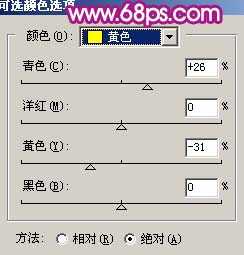
<图19>

<图20>
11、给人物稍微磨下皮。

<图21> 12、打开下图所示的荷花素材,用钢笔工具勾出来,放到人物图层的下面,可以多复制几份,效果如图23。

<图22>

<图23>
13、打开云彩素材,用魔术棒抠出来,加上渐变色放到人物图层下面,效果如图25。

<图24>

<图25> 14、在图层的最上面创建通道混合器调整图层,参数设置如图26,效果如图27。

<图26>

<图27>
15、新建一个图层,按Ctrl + Alt + Shift + E 盖印图层,执行:滤镜 > 模糊 > 高斯模糊,数值为5,确定后把图层混合模式改为“柔光”,图层不透明度改为:60%,效果如图28。

<图28>
16、最后整体调整下颜色和细节,再装饰一些小素材(如绸带及一些水墨笔刷),并适当锐化一下,完成最终效果。

<图39>
蝙蝠岛资源网 Design By www.hbtsch.com
广告合作:本站广告合作请联系QQ:858582 申请时备注:广告合作(否则不回)
免责声明:本站文章均来自网站采集或用户投稿,网站不提供任何软件下载或自行开发的软件! 如有用户或公司发现本站内容信息存在侵权行为,请邮件告知! 858582#qq.com
免责声明:本站文章均来自网站采集或用户投稿,网站不提供任何软件下载或自行开发的软件! 如有用户或公司发现本站内容信息存在侵权行为,请邮件告知! 858582#qq.com
蝙蝠岛资源网 Design By www.hbtsch.com
暂无Photoshop 一张漂亮的古典美女插画的评论...
P70系列延期,华为新旗舰将在下月发布
3月20日消息,近期博主@数码闲聊站 透露,原定三月份发布的华为新旗舰P70系列延期发布,预计4月份上市。
而博主@定焦数码 爆料,华为的P70系列在定位上已经超过了Mate60,成为了重要的旗舰系列之一。它肩负着重返影像领域顶尖的使命。那么这次P70会带来哪些令人惊艳的创新呢?
根据目前爆料的消息来看,华为P70系列将推出三个版本,其中P70和P70 Pro采用了三角形的摄像头模组设计,而P70 Art则采用了与上一代P60 Art相似的不规则形状设计。这样的外观是否好看见仁见智,但辨识度绝对拉满。
更新日志
2025年12月25日
2025年12月25日
- 小骆驼-《草原狼2(蓝光CD)》[原抓WAV+CUE]
- 群星《欢迎来到我身边 电影原声专辑》[320K/MP3][105.02MB]
- 群星《欢迎来到我身边 电影原声专辑》[FLAC/分轨][480.9MB]
- 雷婷《梦里蓝天HQⅡ》 2023头版限量编号低速原抓[WAV+CUE][463M]
- 群星《2024好听新歌42》AI调整音效【WAV分轨】
- 王思雨-《思念陪着鸿雁飞》WAV
- 王思雨《喜马拉雅HQ》头版限量编号[WAV+CUE]
- 李健《无时无刻》[WAV+CUE][590M]
- 陈奕迅《酝酿》[WAV分轨][502M]
- 卓依婷《化蝶》2CD[WAV+CUE][1.1G]
- 群星《吉他王(黑胶CD)》[WAV+CUE]
- 齐秦《穿乐(穿越)》[WAV+CUE]
- 发烧珍品《数位CD音响测试-动向效果(九)》【WAV+CUE】
- 邝美云《邝美云精装歌集》[DSF][1.6G]
- 吕方《爱一回伤一回》[WAV+CUE][454M]
